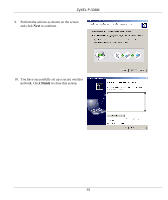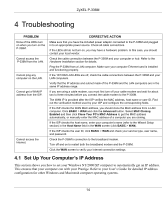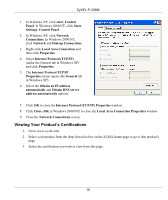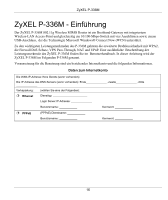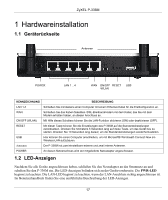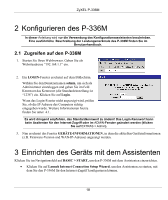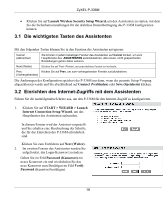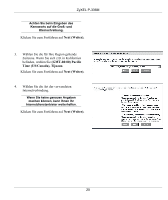ZyXEL P-336M Quick Start Guide - Page 18
Konfigurieren des P-336M, Einrichten des Geräts mit dem Assistenten
 |
View all ZyXEL P-336M manuals
Add to My Manuals
Save this manual to your list of manuals |
Page 18 highlights
ZyXEL P-336M 2 Konfigurieren des P-336M In dieser Anleitung wird nur die Verwendung des Konfigurationsassistenten beschrieben. Eine ausführliche Beschreibung der Leistungsmerkmale des P-336M finden Sie im Benutzerhandbuch. 2.1 Zugreifen auf den P-336M 1. Starten Sie Ihren Webbrowser. Geben Sie als Websiteadresse "192.168.1.1" ein. 2. Ein LOGIN-Fenster erscheint auf dem Bildschirm. Wählen Sie den Benutzernamen admin, um sich als Administrator einzuloggen und geben Sie im Feld Kennwort das Kennwort (die Standardeinstellung ist "1234") ein. Klicken Sie auf Login. Wenn das Login-Fenster nicht angezeigt wird, prüfen Sie, ob die IP-Adresse des Computers richtig eingegeben wurde. Weitere Informationen hierzu finden Sie unter 4.1. Es wird dringend empfohlen, das Standardkennwort zu ändern! Das Login-Kennwort kann beim Assitenten für den Internet-Zugriff oder im ADMIN-Fenster geändert werden (klicken Sie auf EXTRAS > Admin). 3. Nun erscheint das Fenster GERÄTE-INFORMATIONEN, in dem die aktuellen Geräteinformationen (z.B. Firmware-Version und WAN-IP-Adresse) angezeigt werden. 3 Einrichten des Geräts mit dem Assistenten Klicken Sie im Navigationsfeld auf BASIC > START, um den P-336M mit dem Assistenten einzurichten. • Klicken Sie auf Launch Internet Connection Setup Wizard, um den Assistenten zu starten, mit dem Sie den P-336M für den Internet-Zugriff konfigurieren können. 18